Win10专业版下使用TRACERT命令追踪路由的技巧
Win10专业版下怎么做路由器追踪?当我们在进行网络测试的时候需要追踪路由器的地址,通过追踪查看是否能够连通路由。那么我们该如何追踪路由器信息呢?具体操作方法如下:
1、首先在开始菜单上单击右键,选择【运行】;
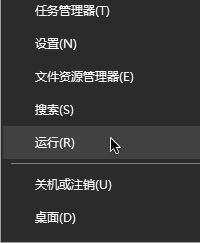
2、在弹出的运行窗口中,输入dos命令“cmd”,然后回车,如图所示:
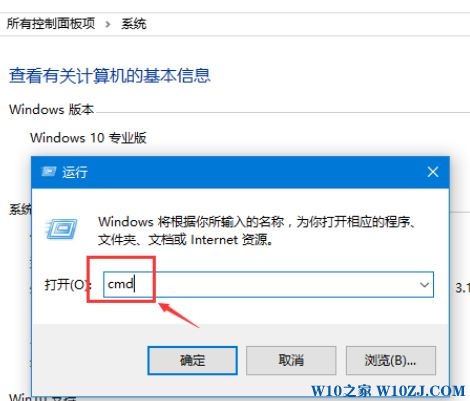
3、在弹出的dos命令窗口,输入命令“tracert”,如图所示:

4、然后在追踪命令tracert后空一格,紧接着输入需要追踪的目的地址,比如“10.72.64.12” 输入后按下回车键便会开始搜索:
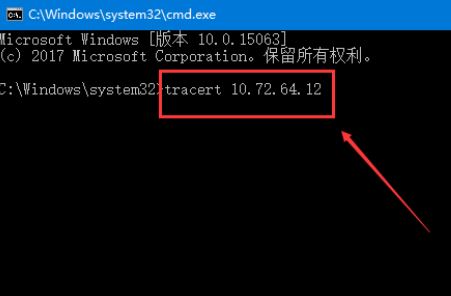
5、此时会显示每一跳的追踪路由,并显示延时时间等,提示追踪完成,如图所示:
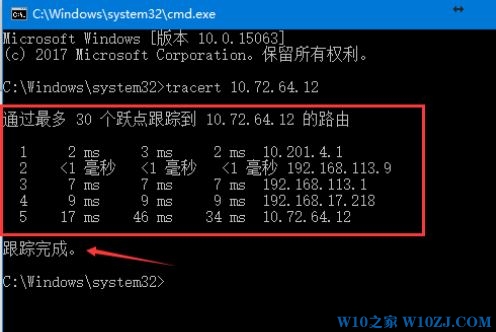
6、路由不通,则提示“请求超时”,并且路由进过30跳后自动退出追踪,如图:
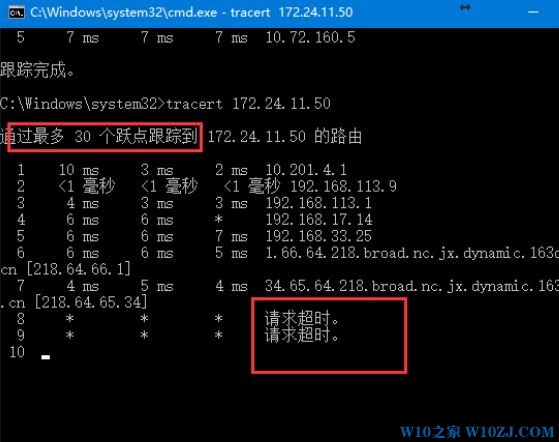
以上就是Win10之家小编给大家分享的追踪路由的方法,通过TRACERT命令即可进行简单的网络检测。










